我们在CAD绘图标注的过程中,很多时候是需要进行坐标标注 ,那么如何标注坐标呢?今天我们就来聊聊CAD中的点标坐标功能,一起来看看吧!
1、在浩辰CAD看图王文件菜单栏点击打开,选择需要标注坐标的图纸打开。
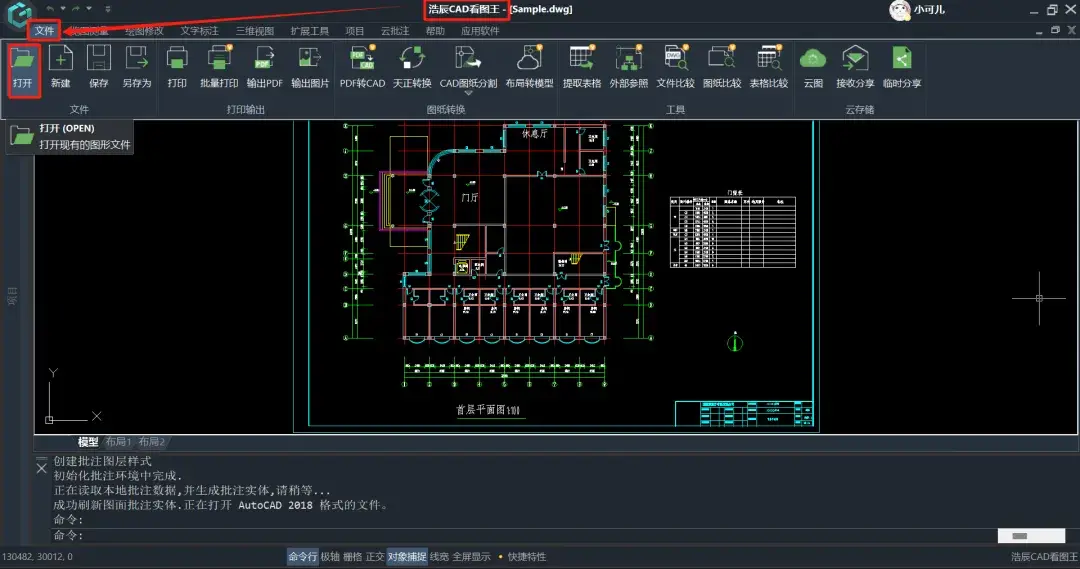
2、文字标注菜单栏点击坐标标注功能下的点标坐标。
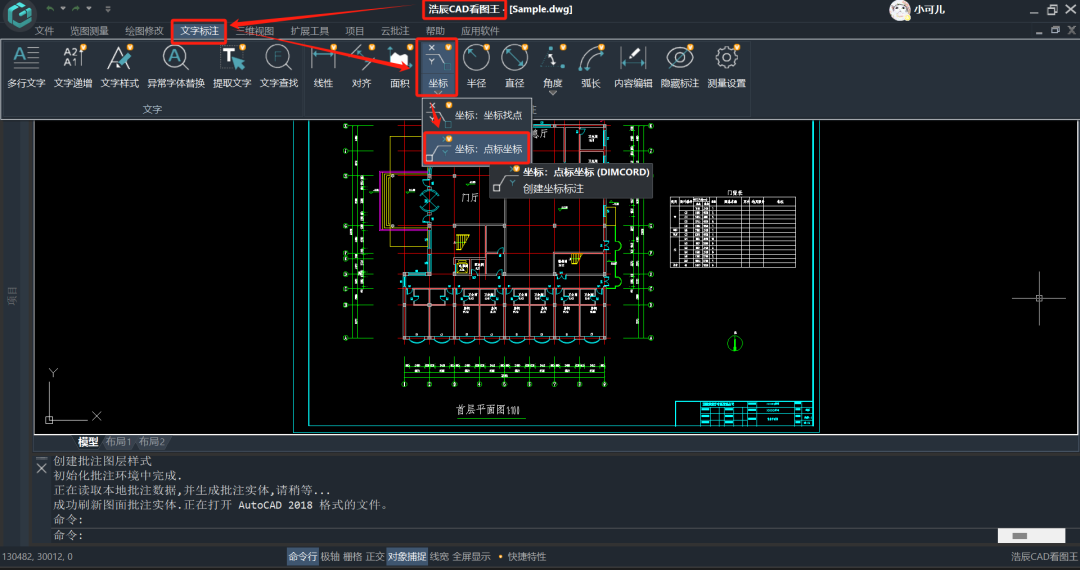
3、鼠标点击相应的点,该点的坐标就标注出来了。
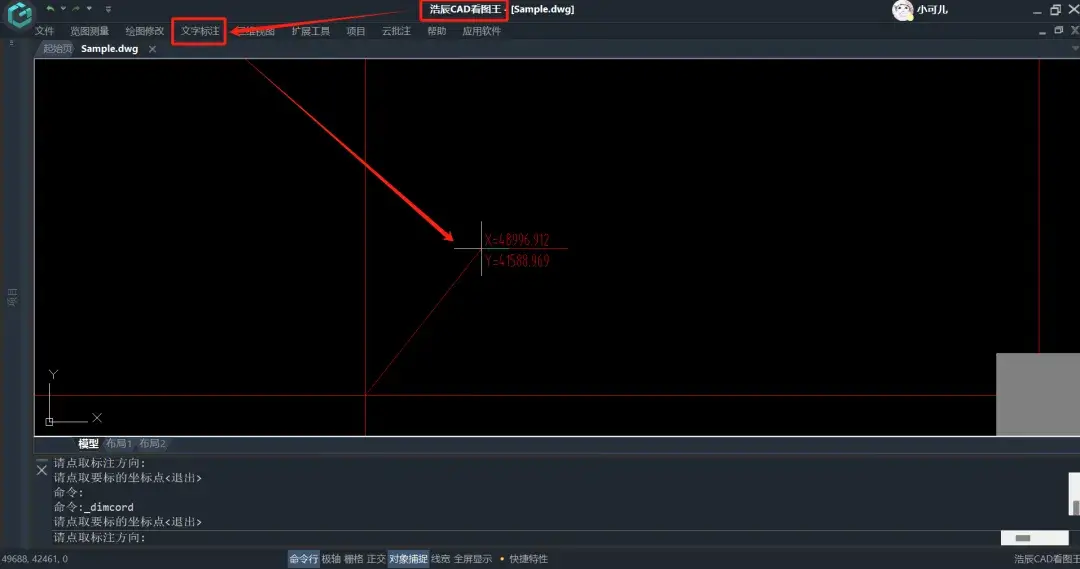
4、上图中我们标注的坐标精确到小数点后三位,如果你想要整数的坐标,点击文字标注菜单栏中的测量设置。
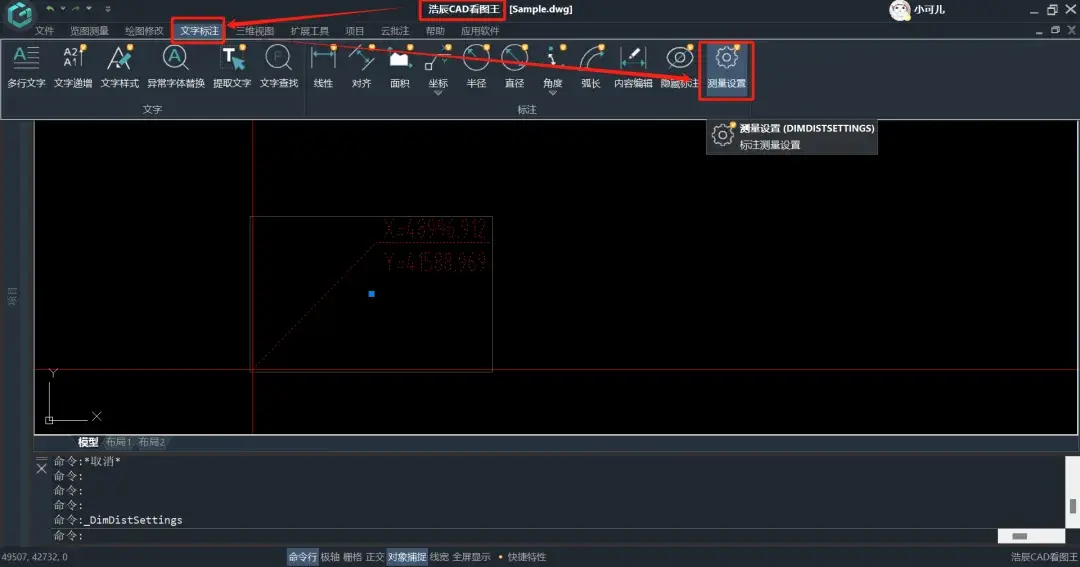
5、在出来的测量/标注设置对话框中将坐标坐标的单位精度改成0即可。
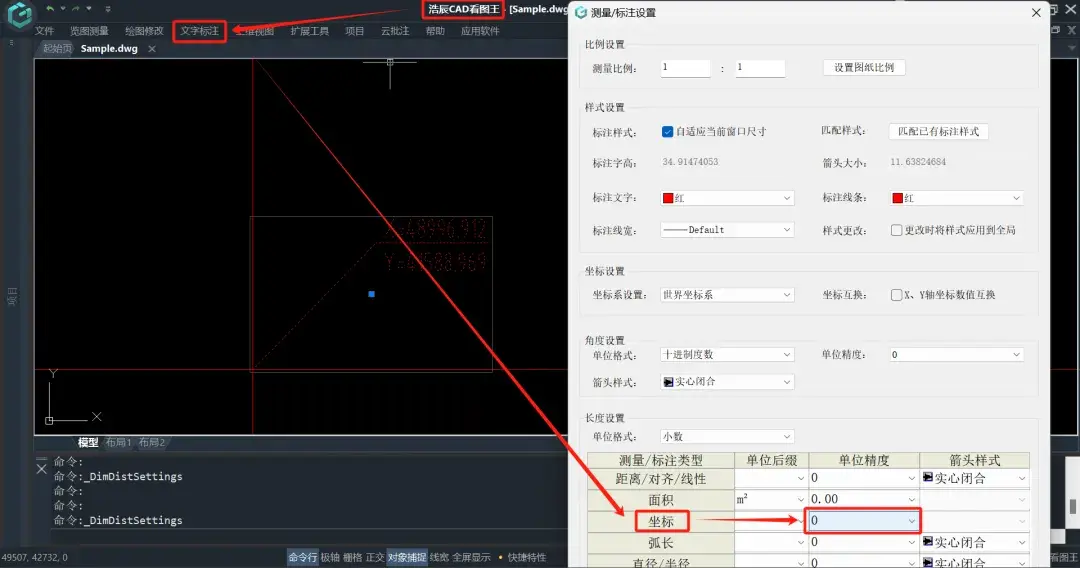
浩辰CAD看图王虽然是一款CAD看图软件,但是也可以进行图纸的简单绘制以及标注,除了今天讲到的坐标标注,还有线性、对齐、面积、半径、直径、角度、弧长等标注功能,小伙伴们赶紧来试试吧!
CAD看图王下载与安装:
 苏公网安备 32059002004222号
苏公网安备 32059002004222号